- Kirjoittaja Abigail Brown [email protected].
- Public 2023-12-17 06:46.
- Viimeksi muokattu 2025-06-01 07:16.
Google Podcasts (aiemmin Google Play Podcasts) on Googlen erillinen podcast-sovellus. Ilmainen sovellus Androidille ja iOS:lle on integroitu sekä Google Assistantiin että Google Homeen, ja se on melko minimalistinen, ja siinä on selkeä käyttöliittymä ja kourallinen ominaisuuksia. Google Podcasts on saatavilla myös verkossa.
Google Podcasts -sovellus on vain yksi monista Android- ja iOS-podcast-sovelluksista. Googlen tavoitteena on käyttää tekoälyä kuuntelukokemuksen parantamiseen.
Google Podcasts on saatavilla kaikille Android-käyttäjille, iPhone-käyttäjille, joiden käyttöjärjestelmä on iOS 12 tai uudempi, ja verkossa.
Kuinka Google Podcasts toimii
Google Podcasts -käyttöliittymä on samanlainen Androidille ja iOS:lle, kun taas verkkoversio osoitteessa podcasts.google.com on yksinkertaisempi.
Sovelluksessa on kolme välilehteä: Etusivu, Tutki ja Toiminta. Kun käytät sovellusta ensimmäisen kerran, aloitusnäyttösi on tyhjä paitsi kehotteessa lisätä suosikkisi.
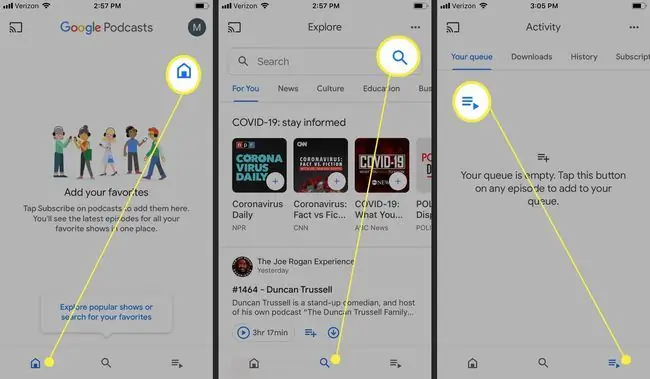
Podcastien tilaamisen ja kuuntelun jälkeen kotisivusi muuttuu näyttämään kohdistetumpia suosituksia kuuntelutoimintasi perusteella.
Exploressa on hakupalkki sekä välilehdet luokille, kuten uutiset, kulttuuri, komedia ja tekniikka. Toiminta näyttää jonosi, offline-kuuntelua varten lataamasi podcastit, kuunteluhistoriasi ja tilauksesi.
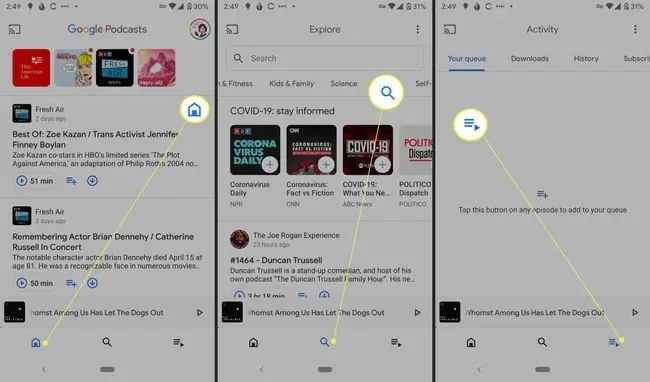
Verkossa näet luettelon suosituimmista podcasteista luokittain, ja yläreunassa on hakupalkki.
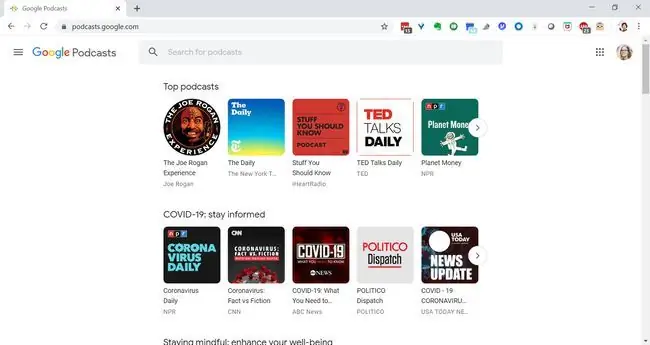
Valitse mikä tahansa podcast aloitusnäytöltä tai Tutki-välilehdeltä saadaksesi lisätietoja ja nähdäksesi viimeisimmät jaksot. Napauta sitten Tilaa, jos pidät näkemäsi. Joissakin podcasteissa, kuten NPR:n podcasteissa, on myös Donate-painike, jonka avulla voit tukea podcastia.
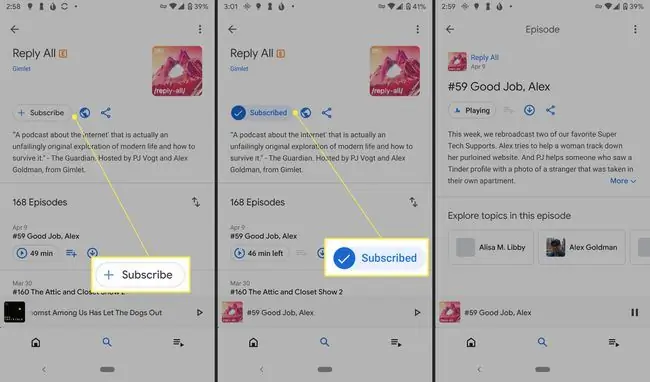
Tilaamasi podcastit näkyvät aloitusnäytön yläosassa. Sieltä löydät luettelot uusista jaksoista, jaksoista, joita kuuntelet parhaillaan, mutta joita et ole vielä valmis, ja kaikki ladatut jaksot.
Toista jakso, lataa se tai merkitse se toistetuksi jakson kuvaussivulta.
Kun aloitat podcastin toistamisen Google Podcastien kautta, näet näytön alareunassa pienen moduulin, jossa on podcastin logo, jakson nimi ja joitain toistosäätimiä.
Jos haluat peruuttaa podcastin tilauksen, mene podcastin sivulle ja napauta Subscribed ja valitse sitten ponnahdusvalikosta Unsubscribe.
Google Podcasts -ominaisuudet
Google Podcasts -sovelluksessa on useita hyödyllisiä ominaisuuksia, kuten jaksojen lataaminen offline-kuuntelua varten ja podcastien synkronointi laitteiden välillä, jotta jaksoa voidaan jatkaa nopeasti. Androidin ja iOS:n lisäksi voit myös selata podcasteja ja kuunnella niitä verkossa.
Google Assistantin integroinnin ansiosta voit ohjata Google Podcasteja Androidilla Googlen äänikomennoilla. Muutama esimerkki:
- Pelaa tätä amerikkalaista elämää
- Kuuntele The Sporkfulin uusin jakso
- Seuraava jakso
- Tauko
- "Mitä soi?
Jos kuuntelet podcastia työmatkalla ja sinulla on vielä jakso kesken, kun palaat kotiin, voit siirtää äänen Google Home -laitteeseen. Sano "Hei Google, toista ", niin jakso jatkuu.
Google työskentelee myös puheesta tekstiksi -transkriptiotyökalun parissa lisätäkseen tekstitykset kuulovammaisille ja pyrkii kääntämään sen useille kielille.
Lataa:
UKK
Mitä E-symboli tarkoittaa Google Podcasteissa?
Podcast-jakson otsikon vieressä oleva "E" tarkoittaa, että se sisältää selkeää sisältöä. Voit suojata Android-laitteen lapsilta estääksesi lapsiasi pääsemästä aikuisille tarkoitettuun sisältöön.
Mikä on suositeltu bittinopeus Google Podcasteille?
Google Podcastien podcastien ensisijainen bittinopeus on 64-128 Kbps tai suurempi. Suurempi bittinopeus tarkoittaa parempaa äänenlaatua. Pienempi bittinopeus on hyvä ohjelmille, joissa pääasiassa puhutaan, mutta vähintään 128 kbit/s suositellaan musiikkia sisältäville esityksille.
Mitä eroa on Google Podcastien ja Google Play Musiikin välillä?
Google Play Musiikki on vanhentunut suoratoistopalvelu, joka sisälsi sekä musiikkia että podcasteja. Se on sittemmin korvattu YouTube Musicilla ja Google Podcasteilla.






